Actualizar el software
También se puede copiar un nuevo sistema operativo Stoll al disco duro mientras la máquina está produciendo. En este caso no se sobrescribirán datos, sino que el sistema operativo Stoll sea copiado en un sector de memoria diferente.
Así se ahorran unos minutos, ya que el proceso de copiado tiene lugar durante la producción. La actualización recién se ejecutará cuando el interruptor de la máquina es desconectado y vuelto a conectar. En este momento se consulta si el sistema operativo debe ser cargado.
- Si la pregunta es contestada con YES, el nuevo sistema operativo Stoll será instalado.
- Si se contesta con NO, la próxima vez que se conecte se preguntará nuevamente si el nuevo sistema operativo Stoll debe ser instalado.
Para la actualización del software se podrá seleccionar el origen desde el cual se debe copiar el sistema operativo Stoll.
Tecla | Función |
|---|---|
| Llamar el menú Servicio |
| Llamar la ventana Actualizar software |
| Tecla Elegir carpeta de origen |
| Tecla Realizar actualización |
| Tecla Actualizar visualización |
| Guardar las modificaciones y terminar el proceso de ajuste |
| Terminar el proceso de ajuste sin almacenar las modificaciones |
| Llamar el Menú principal |
Actualizar el software
- 1
- Desde el Menú principal, abra el menú Servicio.
- 2
- Llamar la ventana Actualizar software.
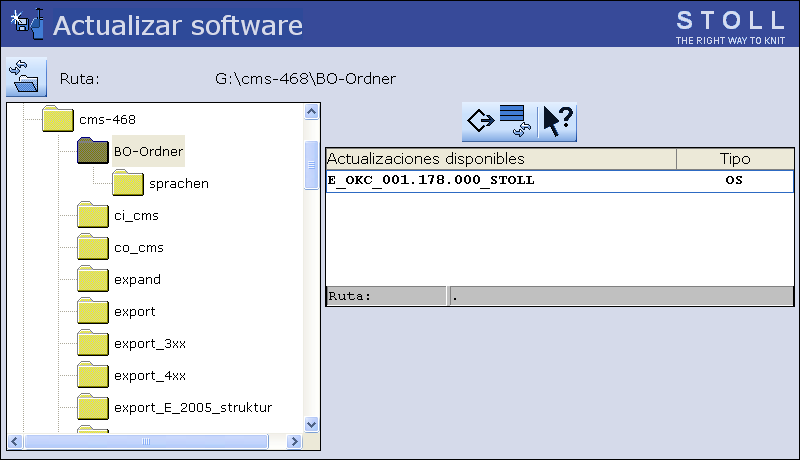
- 3
- Seleccionar carpeta de origen.
- Si hay varios sistemas operativos Stoll en el soporte de datos, estos son listados.
En la búsqueda del sistema operativo Stoll se revisa el nivel de carpetas seleccionado y un nivel inferior.
- 4
- Cuando se listan varios sistemas operativos Stoll, marcar el sistema operativo Stoll (tipo OS) que debe ser copiado.
- 5
- Pulsar la tecla Realizar actualización.
- Los archivos de instalación se copian al disco duro de la máquina en un espacio de memoria separado.
Aparece el mensaje .
Una vez copiado el sistema operativo Stoll, se visualizarán otros dos elementos del programa en la ventana Actualizar software.
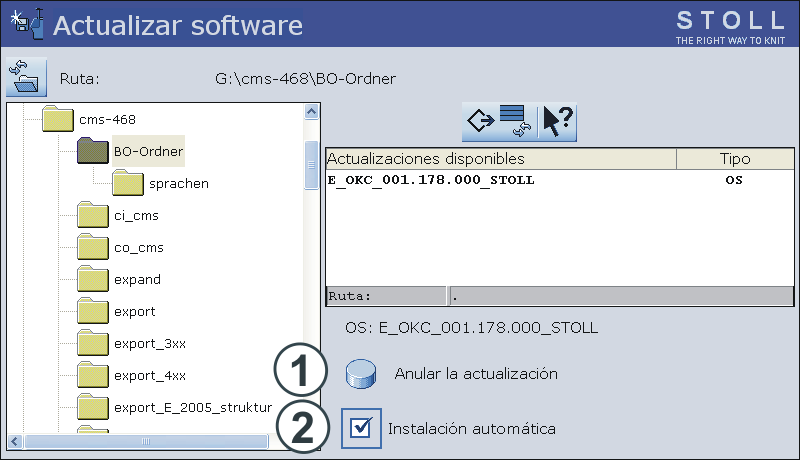
Tecla | Función | |
|---|---|---|
1 | Los datos del espacio de memoria separado se borran. | |
2 | Selección entre la instalación automática o manual en la próxima conexión de la máquina. | |
| Después de un tiempo de espera de 10 segundos se realizará la instalación automática hasta la ventana (como en el caso de ). Durante el tiempo de espera, la instalación puede ser interrumpida pulsando . Seleccionar este ajuste si sólo el sistema operativo debe ser actualizado. | |
| Instalación como en . Seleccionar este ajuste si los datos de la máquina han sido modificados. Por ejemplo, después de una transformación de galga o si un equipo especial ha sido montado. | |
Anular la actualización:
- 1
- Pulsar la tecla Anular la actualización (1).
- Se borran los datos en el sector de memoria separado en el disco duro de la máquina.
Selección del tipo de instalación:
- 1
- Si el sistema operativo Stoll debe ser instalado automáticamente después de un tiempo de espera de 10 segundos, poner el interruptor Instalación automática (2) en .
- o -
Si el sistema operativo Stoll debe ser instalado manualmente, poner el interruptor Instalación automática (2) en .
Más datos en una unidad de red o un USB-Memory-Stick
En la unidad de red y en el USB Memory Stick pueden estar disponibles más datos adicionalmente al sistema operativo. Después de pulsar la tecla se indicarán los datos que están disponibles.
Tipo | Significado |
|---|---|
OS | Sistema operativo (OS - Operating System) |
IMG | Imagen de disco duro |
HDA | HD-Analyst |
UPT | Actualización de Windows XP Embedded (OPTION) |
REP | Actualización de Repair Images |
EVP | Instalación de Extended Value Packages |









